Kami telah membahas tentang beberapa alternatif yang bagus untuk halaman Manual . Alternatif-alternatif tersebut terutama digunakan untuk mempelajari contoh-contoh perintah Linux yang ringkas tanpa harus melalui halaman manual yang komprehensif. Jika Anda mencari cara untuk mempelajari perintah Linux dengan mudah dan cepat, alternatif tersebut patut dicoba. Sekarang, Anda mungkin berpikir - bagaimana saya bisa membuat halaman bantuan seperti manusia untuk perintah Linux? Di sinilah "Um" berguna. Um adalah utilitas baris perintah, yang digunakan untuk dengan mudah membuat dan memelihara halaman Manual Anda sendiri yang hanya berisi apa yang telah Anda pelajari tentang sebuah perintah sejauh ini.
Dengan membuat alternatif Anda sendiri untuk halaman manual, Anda dapat menghindari banyak detail yang tidak perlu dan komprehensif di halaman manual dan hanya menyertakan apa yang perlu diingat. Jika Anda pernah ingin membuat set halaman seperti manusia Anda sendiri, Um pasti akan membantu. Dalam tutorial singkat ini, kita akan melihat cara menginstal utilitas baris perintah "Um" dan cara membuat halaman manual kita sendiri.
Menginstal Um
Um tersedia untuk Linux dan Mac OS. Saat ini, hanya dapat diinstal menggunakan Linuxbrew manajer paket dalam sistem Linux. Lihat tautan berikut jika Anda belum menginstal Linuxbrew.
- Linuxbrew – Manajer Paket Umum Untuk Linux dan Mac OS X
Setelah Linuxbrew terinstal, jalankan perintah berikut untuk menginstal utilitas Um.
$ brew install sinclairtarget/wst/um
Jika Anda akan melihat output seperti di bawah ini, selamat! Um telah diinstal dan siap digunakan.
[...]==> Menginstal sinclairtarget/wst/um==> Mengunduh https://github.com/sinclairtarget/um/archive/4.0.0.tar.gz==> Mengunduh dari https:/ /codeload.github.com/sinclairtarget/um/tar.gz/4.0.0-=#=# # # ==> Mengunduh https://rubygems.org/gems/kramdown-1.17.0.gem#### ############################################################# ################## 100.0%==> instal permata /home/sk/.cache/Homebrew/downloads/d0a5d978120a791d9c5965fc103866815189a4e3939==> Penyelesaian CaveatsBash telah diinstal ke:/home /linuxbrew/.linuxbrew/etc/bash_completion.d==> Ringkasan🍺 /home/linuxbrew/.linuxbrew/Cellar/um/4.0.0:714 file, 1.3MB, dibuat dalam 35 detik==> Peringatan==> opensslA File CA telah di-bootstrap menggunakan sertifikat dari SystemRootskeychain. Untuk menambahkan sertifikat tambahan (mis., sertifikat yang ditambahkan di gantungan kunci Sistem), tempatkan file .pem di/home/linuxbrew/.linuxbrew/etc/openssl/certsand run/home/linuxbrew/.linuxbrew/opt/openssl/bin/c_rehash==> file rubyEmacs Lisp telah diinstal ke:/home/linuxbrew/.linuxbrew/share/emacs/site-lisp/ruby==> penyelesaian umBash telah diinstal ke:/home/linuxbrew/.linuxbrew/etc/bash_completion.dSebelum menggunakan untuk membuat halaman manual Anda, Anda harus mengaktifkan penyelesaian bash untuk Um.
Untuk melakukannya, buka ~/.bash_profile . Anda berkas:
$ nano ~/.bash_profileDan, tambahkan baris berikut di dalamnya:
if [ -f $(brew --prefix)/etc/bash_completion.d/um-completion.sh ]; kemudian . $(brew --prefix)/etc/bash_completion.d/um-completion.shfiSimpan dan tutup file. Jalankan perintah berikut untuk memperbarui perubahan.
$ source ~/.bash_profileSemua selesai. mari kita lanjutkan dan buat halaman manual pertama kita.
Buat Dan Pertahankan Halaman Man Anda Sendiri
Katakanlah, Anda ingin membuat halaman manual Anda sendiri untuk perintah "dpkg". Untuk melakukannya, jalankan:
$ um edit dpkgPerintah di atas akan membuka template penurunan harga di editor default Anda:
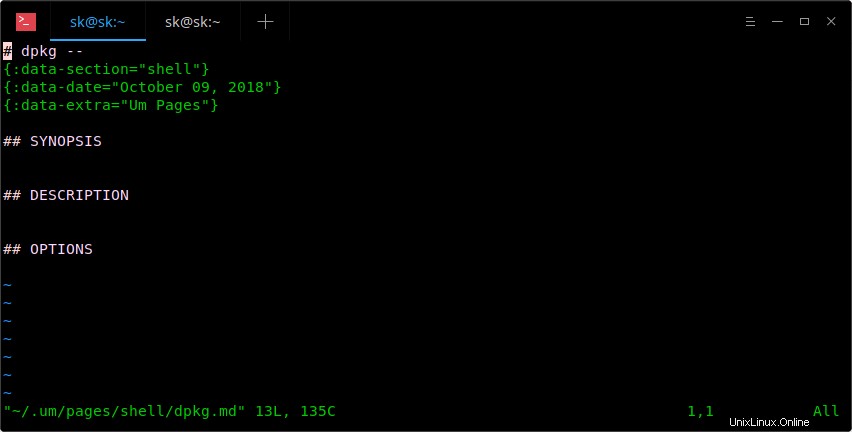
Buat halaman manual baru
Editor default saya adalah Vi, jadi perintah di atas membukanya di editor Vi. Sekarang, mulailah menambahkan semua yang ingin Anda ingat tentang perintah "dpkg" di template ini.
Ini contohnya:
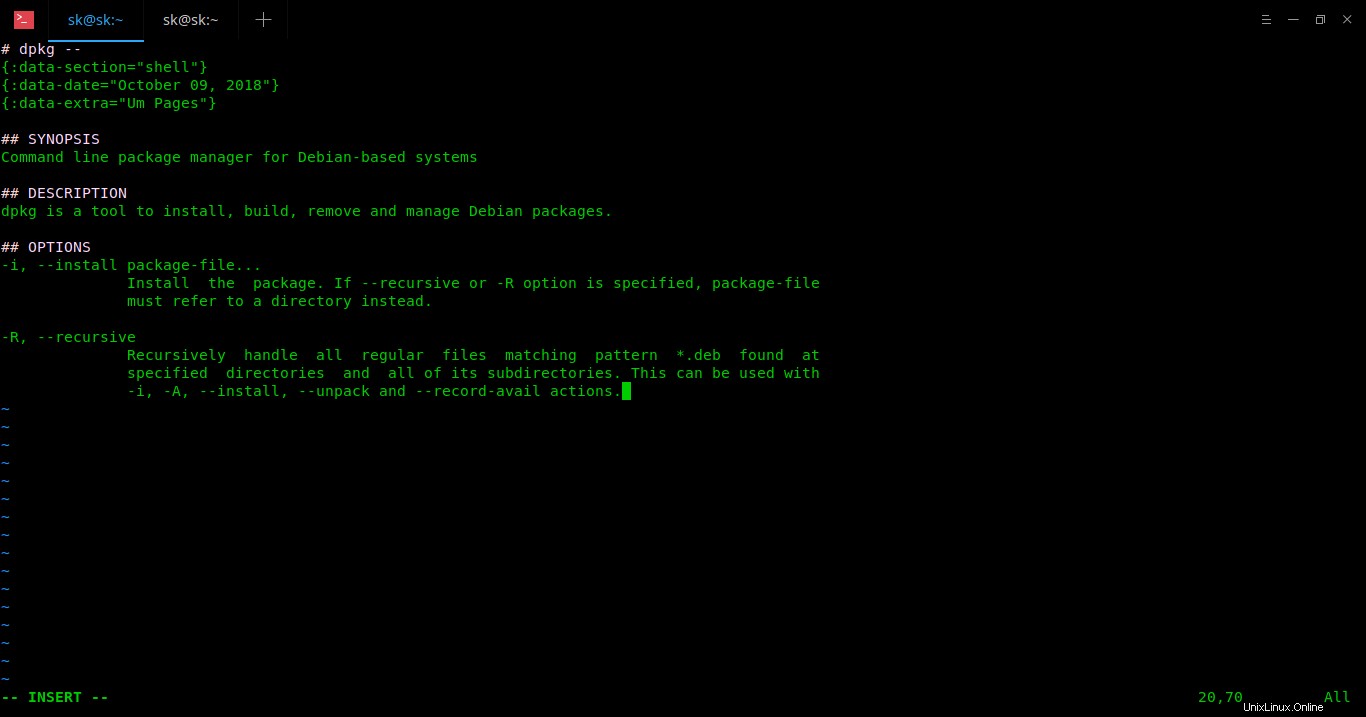
Tambahkan konten di halaman manual dpkg
Seperti yang Anda lihat pada output di atas, saya telah menambahkan Sinopsis, deskripsi, dan dua opsi untuk perintah dpkg. Anda dapat menambahkan sebanyak mungkin bagian yang Anda inginkan di halaman manual. Pastikan Anda telah memberikan judul yang tepat dan mudah dipahami untuk setiap bagian. Setelah selesai, simpan dan keluar dari file (Jika Anda menggunakan editor Vi, Tekan ESC kunci dan ketik :wq ).
Terakhir, lihat halaman manual Anda yang baru dibuat menggunakan perintah:
$ um dpkg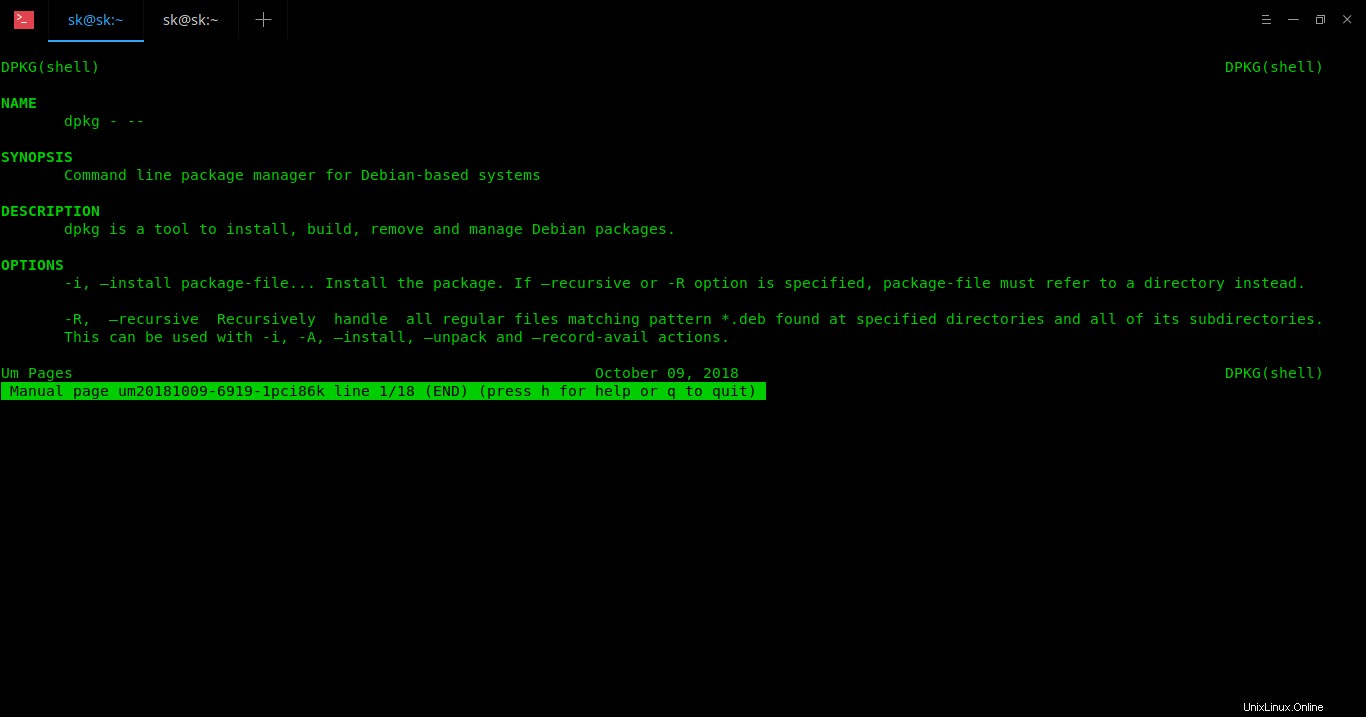
Lihat halaman manual dpkg
Seperti yang Anda lihat, halaman manual dpkg terlihat persis seperti halaman manual resmi. Jika Anda ingin mengedit dan/atau menambahkan detail lainnya di halaman manual, jalankan kembali perintah yang sama dan tambahkan detailnya.
$ um edit dpkgUntuk melihat daftar halaman manual yang baru dibuat menggunakan Um, jalankan:
daftar $umSemua halaman manual akan disimpan di bawah direktori bernama
.umdi direktori home AndaJika Anda tidak menginginkan halaman manual tertentu, cukup hapus seperti yang ditunjukkan di bawah ini.
$ um rm dpkgUntuk melihat bagian bantuan dan semua opsi umum yang tersedia, jalankan:
$ um --help penggunaan:umum [ARGS...]Bentuk pertama setara dengan `um read `.Subperintah:um (l)ist Daftar halaman yang tersedia untuk topik saat ini. um (r)baca Baca halaman yang diberikan di bawah topik saat ini. um (e)dit Buat atau edit halaman yang diberikan di bawah topik saat ini. um rm Hapus halaman yang diberikan. um (t)opic [topic] Dapatkan atau atur topik saat ini. um topik Daftar semua topik. um (c)onfig [kunci konfigurasi] Menampilkan lingkungan konfigurasi. um (h)elp [sub-perintah] Tampilkan pesan bantuan ini, atau pesan bantuan untuk sub-perintah. Konfigurasi Um
Untuk melihat konfigurasi saat ini, jalankan:
$ um konfigurasi Opsi yang diawali dengan '*' diatur di /home/sk/.um/umconfig.editor =vipager =lesspages_directory =/home/sk/.um/pagesdefault_topic =shellpages_ext =.mdDalam file ini, Anda dapat mengedit dan mengubah nilai untuk pager , editor , default_topic , halaman_direktori , dan pages_ext pilihan sesuai keinginan. Misalnya, jika Anda ingin menyimpan halaman Um yang baru dibuat di Dropbox . Anda folder, cukup ubah nilai pages_directory direktif dan arahkan ke folder Dropbox di ~/.um/umconfig berkas.
pages_directory =/Users/myusername/Dropbox/umSemoga membantu.
Cara Membatasi Bandwidth Jaringan Di Linux Menggunakan Wondershaper Dbxfs - Pasang Folder Dropbox Secara Lokal Sebagai Sistem File Virtual Di LinuxLinux